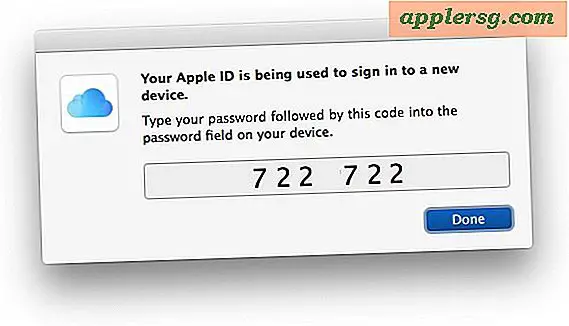Hapus Kata Sandi Tersimpan dari Safari di Mac OS X
 IsiOtomatis adalah fitur hebat yang menyimpan kredensial ke Safari untuk mencegah Anda memasukkan banyak detail info masuk setiap kali Anda menjelajahi web di situs favorit Anda. Jika Anda pernah memutuskan Anda tidak ingin menyimpan password autofill, Anda akan menemukan bahwa Safari untuk OS X membuatnya lebih mudah untuk mengelola dan menghapus kata sandi yang disimpan untuk berbagai situs web yang Anda kunjungi dari Mac.
IsiOtomatis adalah fitur hebat yang menyimpan kredensial ke Safari untuk mencegah Anda memasukkan banyak detail info masuk setiap kali Anda menjelajahi web di situs favorit Anda. Jika Anda pernah memutuskan Anda tidak ingin menyimpan password autofill, Anda akan menemukan bahwa Safari untuk OS X membuatnya lebih mudah untuk mengelola dan menghapus kata sandi yang disimpan untuk berbagai situs web yang Anda kunjungi dari Mac.
Apakah Anda ingin menghapus satu situs web login, atau menghapus semua kata sandi yang tersimpan dari Safari di Mac, inilah yang perlu Anda lakukan:
Cara Menghapus Kata Sandi Tersimpan dari Safari di Mac
- Buka Preferensi Safari dari menu Safari dan klik tab "Kata Sandi"
- Pilih situs web tempat Anda ingin menghapus kata sandi yang tersimpan dan kemudian klik tombol "Hapus" atau tekan tombol Hapus
- Atau, klik "Hapus Semua" atau gunakan Shift + Klik untuk memilih grup login dan kata sandi untuk menghapus lebih dari satu kata sandi yang tersimpan pada satu waktu

Setelah selesai, cukup tutup preferensi Safari seperti biasa, dan Anda akan menemukan bahwa mengunjungi situs web yang Anda hapus kredensial masuk tidak lagi diisi otomatis atau disimpan.
Jika Anda memiliki banyak login yang tersimpan untuk satu ton situs web, gunakan kolom pencarian dalam tab Kata Sandi untuk menemukan grup. Anda juga dapat menggunakan fungsi pencarian untuk mempersempit situs web berdasarkan nama pengguna yang digunakan untuk mengaksesnya, yang sangat bagus jika Anda menggunakan login sampah umum untuk situs yang lebih suka Anda tidak memiliki info masuk utama terkait.
Untuk iPhone, iPad, dan iPod touch, ini juga dapat dilakukan di iOS melalui pengaturan Safari.
Ingat, versi modern Safari di OS X dan iOS yang menggunakan Rantai Kunci iCloud akan menemukan login dan kredensial ini disinkronkan ke perangkat iOS lain yang berbagi akun iCloud yang sama.